Cómo ocultar los iconos del escritorio
Qué saber
- Botón derecho del ratón el escritorio> Vista > quitar el cheque de Mostrar iconos del escritorio para ocultar todos los iconos del escritorio.
- Los íconos ocultos aún son accesibles desde la carpeta del escritorio en el Explorador de archivos.
- Para ocultar un icono individual: Botón derecho del ratón en el icono> Propiedades > Oculto.
Este artículo explica cómo ocultar los íconos del escritorio en Windows 10, incluidas las instrucciones sobre cómo ocultar todos los íconos del escritorio, mostrar íconos ocultos y ocultar solo ciertos íconos.
¿Cómo puedo ocultar los iconos de mi escritorio en Windows 10?
A continuación, se explica cómo ocultar todos los íconos de su escritorio en Windows 10.
-
Botón derecho del ratón un espacio vacío en su escritorio.
-
Mueva el cursor del mouse sobre Vista en el menú contextual.
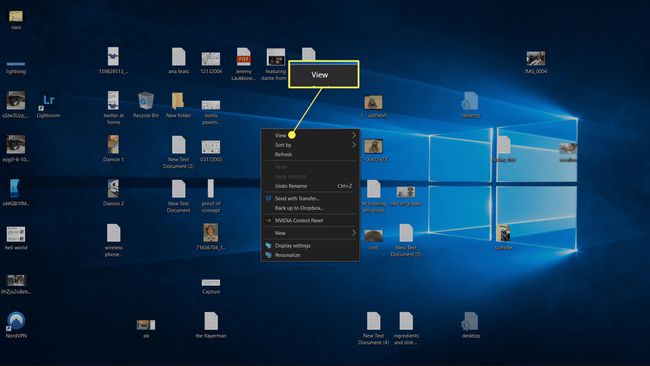
-
Hacer clic Mostrar iconos del escritorio para quitar la marca de verificación.
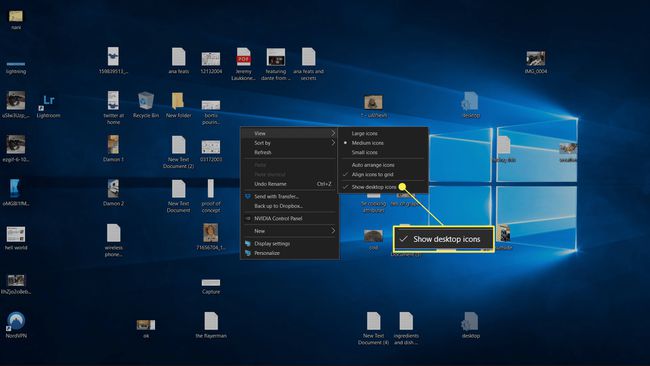
-
Cuando la marca de verificación desaparezca, los iconos de su escritorio estarán ocultos.
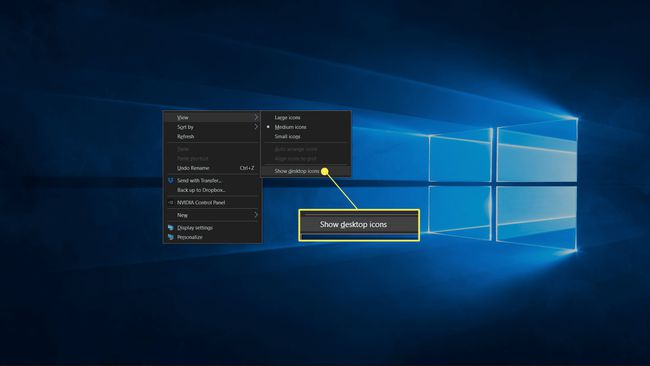
Cómo acceder a los iconos ocultos del escritorio en Windows 10
Ocultar los íconos de su escritorio no elimina nada de su computadora. Los iconos que aparecen en su escritorio se almacenan en una carpeta a la que puede acceder a través del Explorador de archivos. Cuando los íconos están ocultos en el escritorio, aún se puede acceder a ellos a través de la carpeta del escritorio.
A continuación, se explica cómo abrir la carpeta del escritorio para ver y acceder a los archivos y accesos directos que ocultó en el escritorio.
-
Abierto Explorador de archivos.
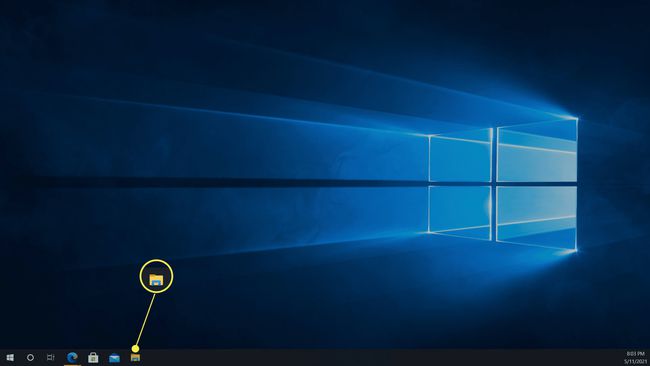
Haga clic en el Explorador de archivos en su barra de tareas, o escriba Explorador de archivos en el campo de búsqueda de la barra de tareas.
-
Hacer clic Esta PC.
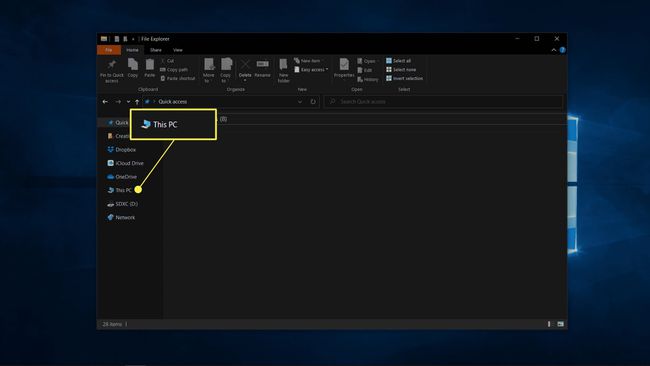
-
Hacer clic Escritorio.
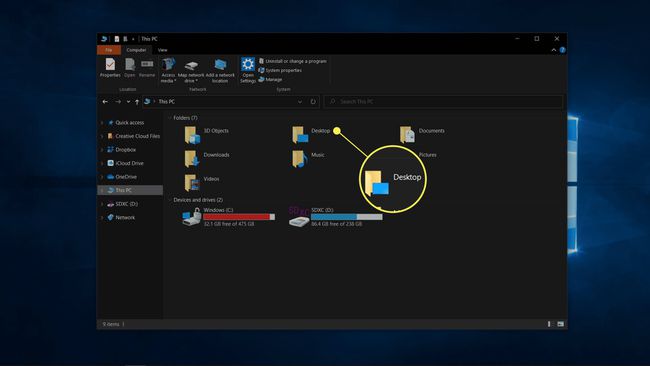
-
La carpeta del escritorio se abrirá en el Explorador de archivos, lo que le permitirá ver y acceder a los accesos directos y archivos ocultos.
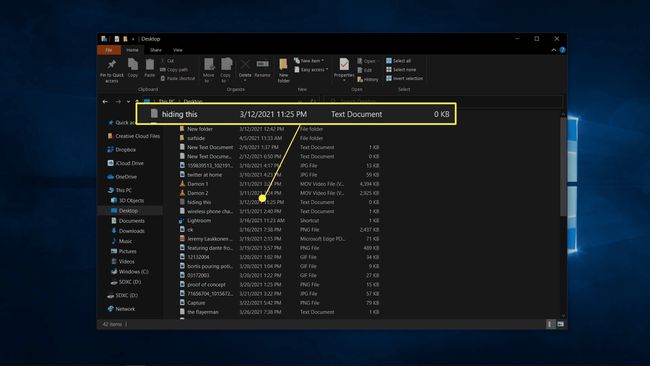
Cómo mostrar iconos de escritorio ocultos en Windows 10
Si cambió de opinión y desea recuperar sus íconos, puede usar el mismo proceso para ocultar los íconos.
-
Botón derecho del ratón en cualquier lugar de su escritorio vacío.
-
Mueva el cursor del mouse sobre Vista en el menú contextual.

-
Hacer clic Mostrar iconos del escritorio para colocar una marca de verificación.
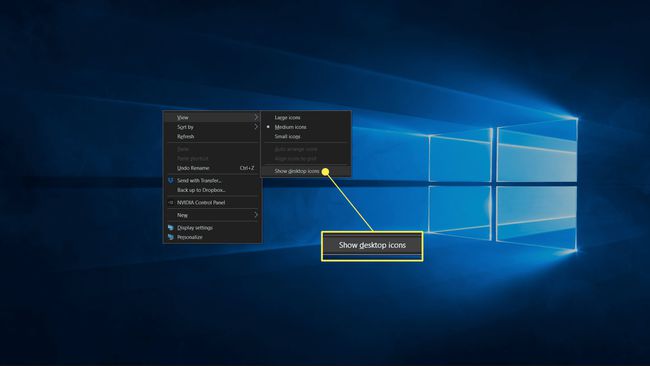
-
Cuando la marca de verificación está presente, los íconos en su escritorio serán visibles.

¿Cómo oculto ciertos iconos en mi escritorio?
Si te gusta tener algunos accesos directos, archivos o carpetas en tu escritorio y quieres reducir el desorden, puedes ocultar íconos individuales. Iconos ocultos todavía están allí, pero no podrá verlos a menos que active la opción para ver archivos ocultos. Los archivos ocultos son visibles cuando activa la opción para verlos, pero aparecen ligeramente transparentes.
Si hay un acceso directo a un archivo o una aplicación en su escritorio del que desea deshacerse por completo, arrástrelo a la papelera de reciclaje en lugar de ocultarlo. Cuando elimina un acceso directo, no está eliminando la aplicación o el archivo en sí.
A continuación, se explica cómo ocultar algunos iconos en su escritorio en Windows 10:
-
Botón derecho del ratón el archivo que desea ocultar y haga clic en Propiedades.
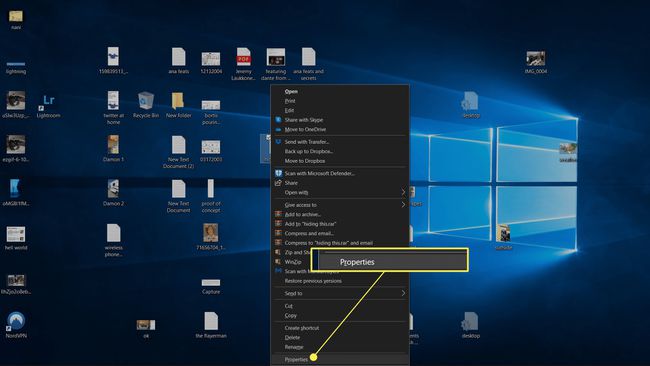
-
Hacer clic Oculto.
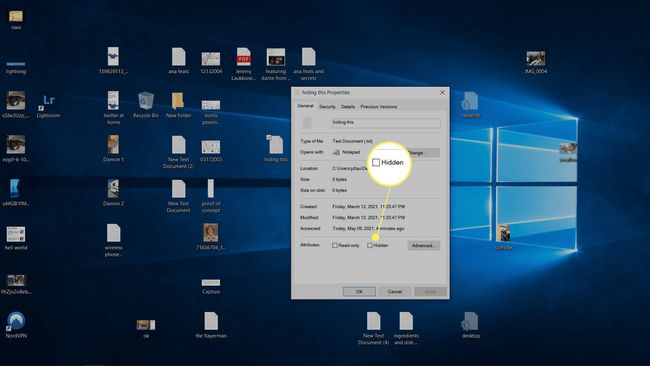
Cuando se marca la casilla junto a Oculto, el archivo se ocultará.
-
Hacer clic OK.

-
El icono desaparecerá de su escritorio o aparecerá transparente si tiene el escritorio configurado para mostrar archivos ocultos.
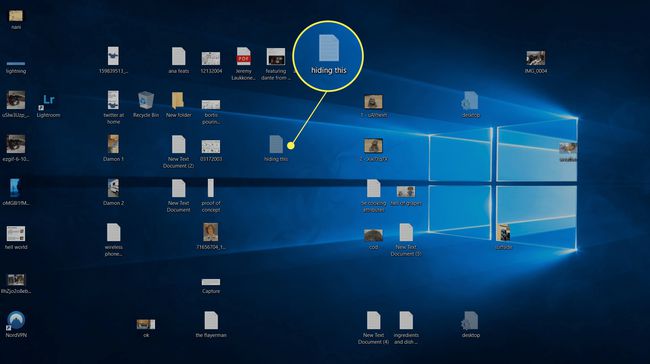
-
Si el icono se vuelve transparente en lugar de desaparecer, abra Explorador de archivos, navega hasta el escritorio carpeta y haga clic en Vista.
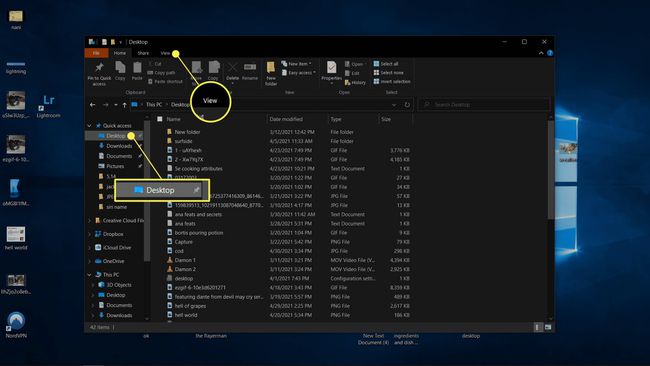
-
Hacer clic opciones > cambiar carpeta y opciones de búsqueda.
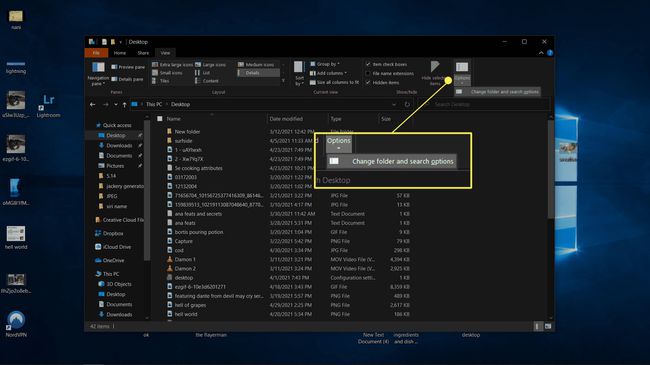
-
Hacer clic Vista.
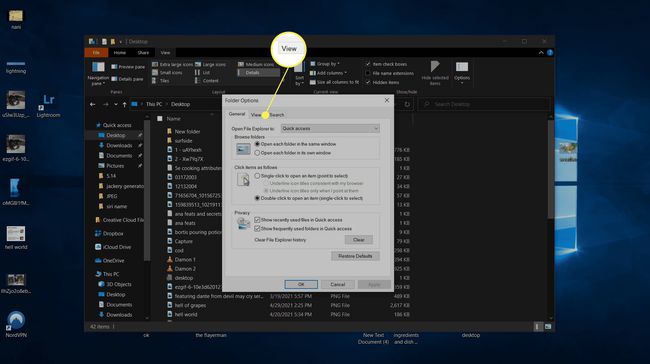
-
Hacer clic No mostrar archivos, carpetas o unidades ocultos, luego haga clic en OK.
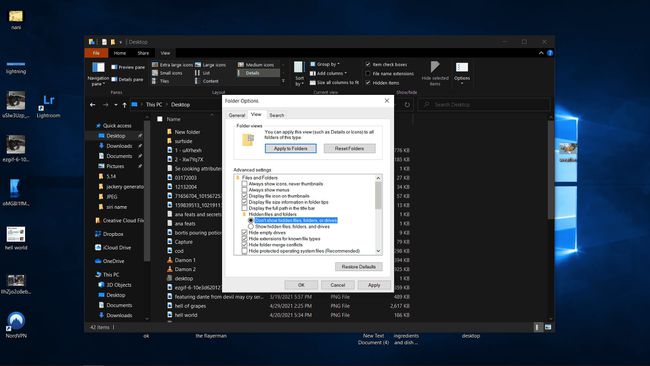
-
El archivo oculto ya no estará visible en su escritorio o en la carpeta del escritorio en el Explorador de archivos.
Si desea volver a ver los iconos ocultos, deberá volver a este menú y hacer clic en Mostrar archivos, carpetas y unidades ocultos.
¿Por qué ocultar los iconos del escritorio en Windows 10?
El escritorio de Windows 10 es conveniente, ya que es esencialmente una carpeta que siempre está presente al frente y al centro, brindando acceso a archivos y aplicaciones específicos sin la necesidad de abrir Explorador de archivos. Sin embargo, tiende a desordenarse con el tiempo, ya que muchas aplicaciones colocan automáticamente un acceso directo en el escritorio.
Si está cansado de lidiar con el desorden y no quiere tomarse el tiempo para eliminar o mover accesos directos y archivos individuales, puede ocultar los íconos del escritorio por completo. Los accesos directos y los archivos todavía están allí cuando hace esto, y puede acceder a ellos desde la carpeta del escritorio en el Explorador de archivos, pero el escritorio se verá limpio y vacío. Si cambia de opinión y opta por mostrar los íconos, todo volverá a aparecer tal como estaba inicialmente.
Preguntas más frecuentes
-
¿Cómo se ocultan los iconos del escritorio en Windows 7?
El proceso para ocultar iconos en Windows 7 es el mismo que se enumera anteriormente para Windows 10: haga clic con el botón derecho en el escritorio, seleccione Vista, luego desmarque Mostrar iconos del escritorio.
-
¿Cómo se ocultan los iconos del escritorio en una Mac?
Hay varias formas de ocultar los iconos del escritorio en una Mac. Para ocultar todo en su escritorio, abra Terminal y escriba: los valores predeterminados escriben com.apple.finder CreateDesktop false killall Finder. Para que sus iconos vuelvan a aparecer, escriba los valores predeterminados escriben com.apple.finder CreateDesktop true killall Finder en la Terminal. Alternativamente, para ocultar los iconos del sistema, como discos duros, controladores conectados y servidores, vaya a Descubridor > Preferencias > General y desmarque los iconos del sistema. También hay aplicaciones para Mac que ocultarán su escritorio para presentaciones o al tomar capturas de pantalla. Considerar descargando CleanShotX o obtener OneSwitch.
